1.安装VMware-Tools
如果不安装VMware-Tools的话对于学习来说实在是很不方便,因此这是必不可少的第一步。具体给RHEL5安装VMware-Tools的方法请见这篇文章:给RHEL5装上vmware-tools 。
2.调整系统字体
字体过大会影响我们的观看,字体过小会让人感觉疲劳,这个因个人喜好而定。
3.调整Gnome菜单高度
Gnome默认主题的菜单都很高,但是软件过多条目又长往往浪费掉我们一部分时间。这里给出调整的方法:
先查看自己使用的是什么主题(System >> Preferences >> Theme)。如果是系统则存在于/usr/share/themes下面,如果是自己安装的一般存在于HOME目录的.themes下面。现在只介绍系统主题的修改办法,自定主题用同样的方法即可。
我用的是Clearlooks-Deepsky的主题,那就编辑他的主题文件:
sudo gedit /usr/share/themes/Clearlooks-DeepSky/gtk-2.0/gtkrc
在主题文件的最上面加上下面这段代码:
gtk-icon-sizes = "panel-menu=16,16:panel=16,16:gtk-button=16,16:gtk-large-toolbar=16,16"gtk-button-images = 1 # 1 = enable / 0 = disable icons on buttons
例如我的gtkrc文件:
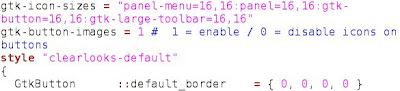
然后再选中修改过的主题就会把系统菜单高度缩小了:
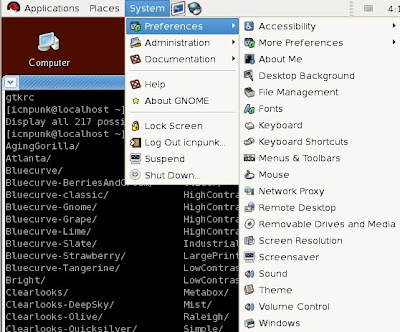
这样子在学习的时候就会赏心多了。







0 Comments:
Post a Comment